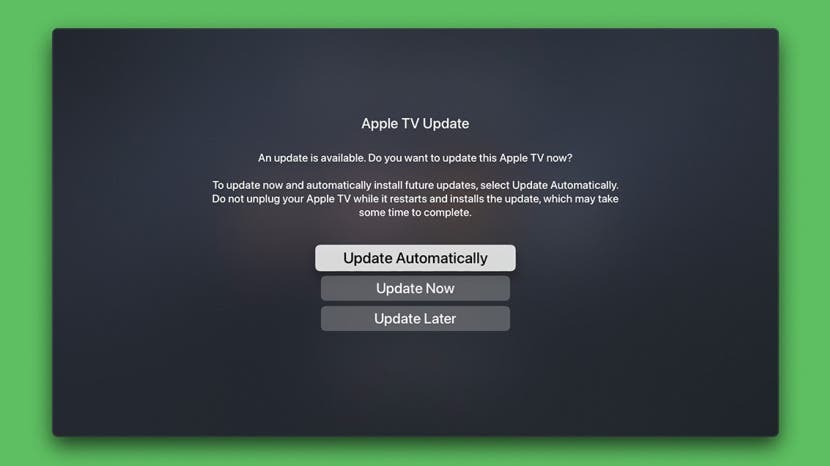
Każda aktualizacja Apple TV przynosi poprawki błędów, lepszą funkcjonalność i ogólnie lepsze działanie oprogramowania tvOS. Zalecamy aktualizowanie Apple TV do najnowszego oprogramowania, w tym celu konieczne będzie wykonanie instrukcji Aktualizacja oprogramowania Apple TV lub ustawienie, aby najnowsza aktualizacja Apple TV była uruchamiana automatycznie po pojawieniu się nowej wersji systemu tvOS do dyspozycji. Pokażemy Ci, jak to zrobić!
Związane z: Niezbędne aplikacje Apple TV: najlepsze typy dla Twojego kina domowego
Skocz do:
- Czy mój Apple TV wymaga aktualizacji?
- Jak ręcznie zaktualizować Apple TV?
- Jak ustawić automatyczne aktualizacje Apple TV
Czy mój Apple TV wymaga aktualizacji?
Po pierwsze, ważne jest, aby wyjaśnić powszechne błędne przekonanie. Tak, Apple TV wymaga aktualizacji! Podobnie jak inne urządzenia Apple, każdy Apple TV jest obsługiwany przez autorskie oprogramowanie Apple, w tym przypadku tvOS. Na dzień 24 maja 2021 r. najnowsza wersja oprogramowania Apple TV to tvOS 14.6. Każda aktualizacja przynosi ulepszenia do funkcjonalności i bezpieczeństwa urządzenia Apple TV, dlatego ważne jest, aby aktualizować urządzenie i obecny!
Jak ręcznie zaktualizować Apple TV
Możesz wykonać uaktualnienie Apple TV ręcznie, jeśli urządzenie nie jest ustawione na automatyczne uaktualnianie.
- otwarty Ustawienia na Apple TV.

- Wybierz System (dla Apple TV 4K lub HD) lub Ogólny (dla starszych Apple TV).

- Wybierz Aktualizacje oprogramowania.

- Wybierz Zaktualizować oprogramowanie.
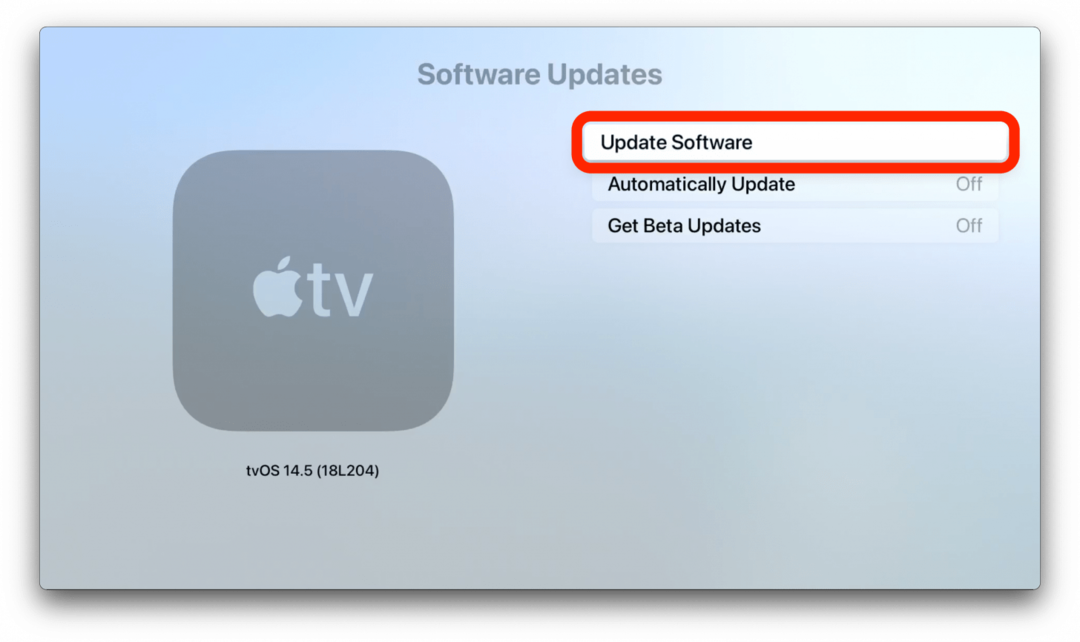
- Jeśli aktualizacja jest dostępna, wybierz zainstalować lub Ściągnij i zainstaluj, w zależności od tego, który jest dostępny.
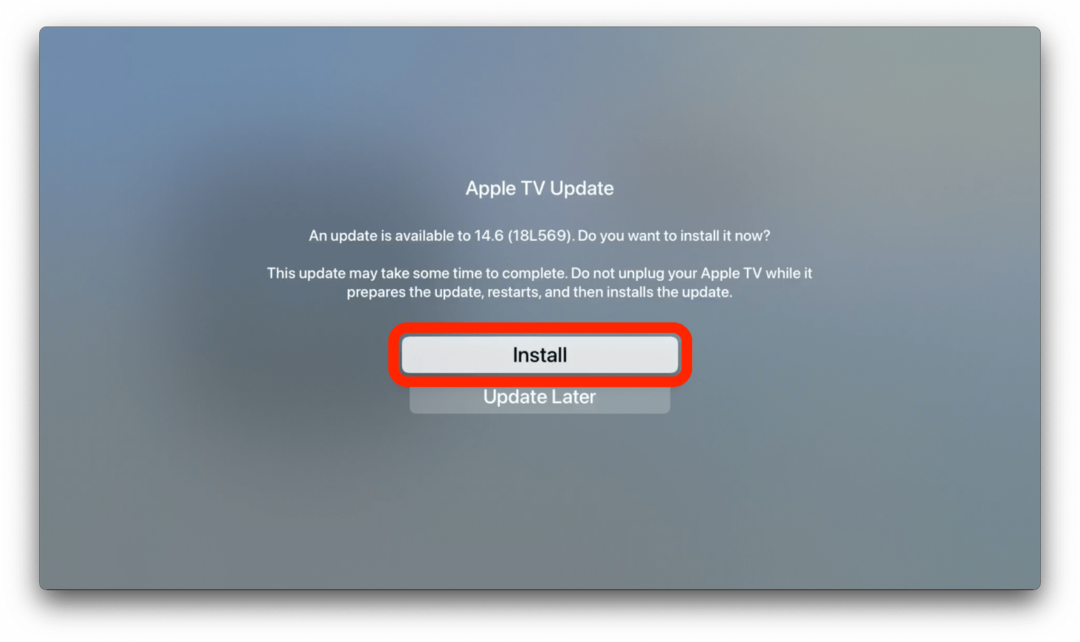
Twoja aktualizacja Apple TV zostanie teraz pobrana i zainstalowana w procesie dwuczęściowym. Przez cały czas trwania aktualizacji na ekranie telewizora będą wyświetlane komunikaty takie jak ten poniżej. Nie odłączaj ani nie wyłączaj Apple TV podczas wykonywania tego procesu. Po pomyślnym zainstalowaniu aktualizacji Apple TV automatycznie uruchomi się ponownie.

Zdjęcie dzięki uprzejmości Apple
Jak ustawić automatyczne aktualizacje Apple TV
Próba pozostania na bieżąco z każdą aktualizacją oprogramowania Apple TV może być ogromnym problemem. Jeśli nie chcesz ręcznie instalować każdego uaktualnienia Apple TV, zawsze możesz zmienić ustawienia tak, aby uaktualnienia były wykonywane automatycznie, gdy tylko będą dostępne.
Jeśli Twoje urządzenie Apple TV ma dostępne uaktualnienie, możesz je włączyć, aby znaleźć komunikat z prośbą o skonfigurowanie automatycznych aktualizacji lub wybrać opcję Aktualizuj teraz lub Aktualizuj później, zgodnie z własnymi preferencjami. W takim przypadku po prostu wybierz opcję Aktualizuj automatycznie, aby zmienić ustawienia tak, aby najnowsza aktualizacja Apple TV odbywała się automatycznie.
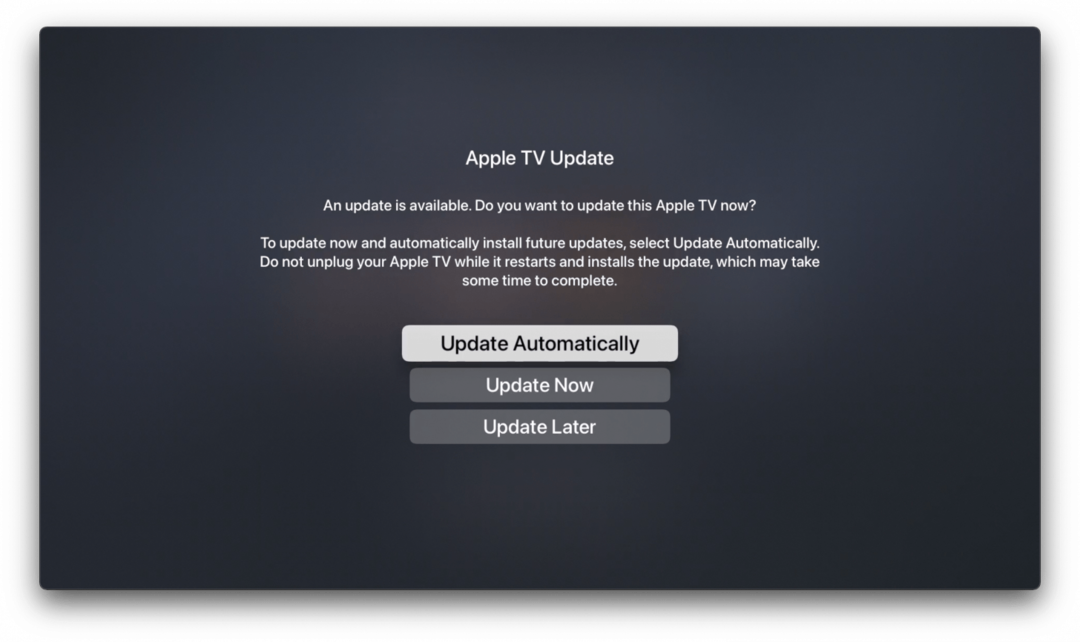
Jeśli robisz to między aktualizacjami, musisz uzyskać dostęp do ustawień Apple TV, aby ustawić automatyczne aktualizacje oprogramowania Apple TV. Aby to zrobić:
- otwarty Ustawienia na Apple TV.

- Wybierz System (dla Apple TV 4K lub HD) lub Ogólny (dla starszych Apple TV).

- Wybierz Aktualizacje oprogramowania.

- Wybierz Aktualizuj automatycznie (dla Apple TV 4K lub HD) lub Aktualizuj automatycznie (dla starszych Apple TV).
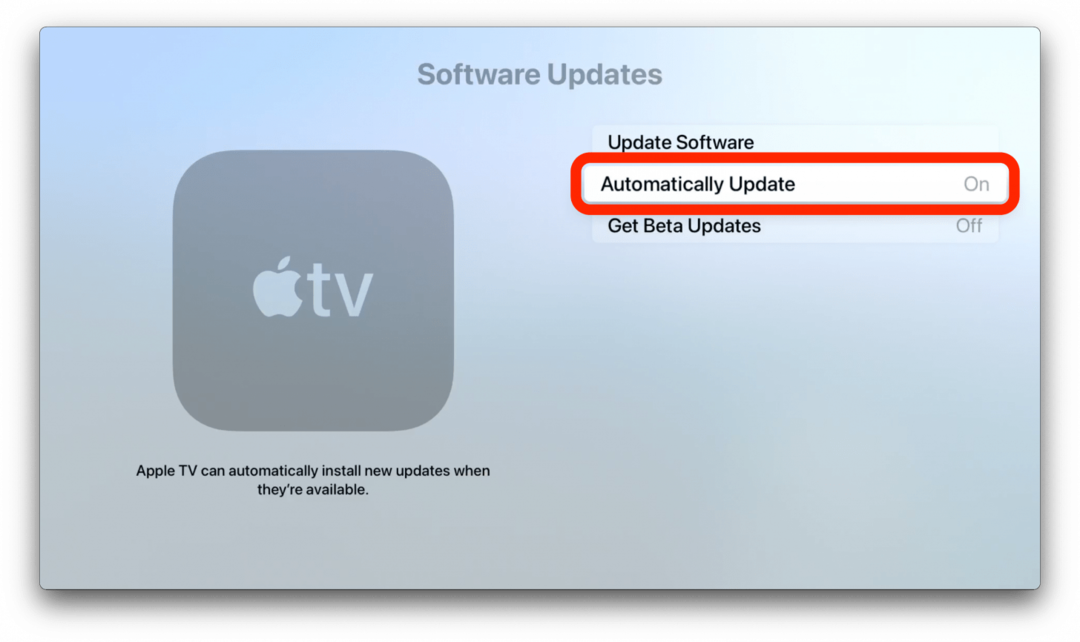
Teraz aktualizacje Apple TV będą automatycznie instalowane, gdy będą dostępne, zamiast konieczności ręcznego dokończenia procesu instalacji tvOS za każdym razem.